設定 FTP 伺服器時,可從機器觸控面板直接選擇並列印 FTP 伺服器上的檔案。此功能可省去從 FTP
伺服器下載檔案至電腦,以及從電腦傳送至機器的需要。
輕按 [文書管理] 鍵。
輕按操作面板上的 [由FTP選擇檔案進行列印] 鍵。
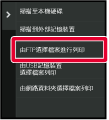
輕按欲存取的 FTP 伺服器按鍵。
選擇伺服器後,可能需要輸入用戶名稱及密碼。輸入用戶名稱及密碼,再輕按 [輸入] 鍵。輕按欲列印檔案的按鍵,再輕按操作面板上的 [更改設定進行列印] 鍵。
 圖示。
圖示。 圖示。若要顯示資料夾或資料夾中的檔案,請輕按此鍵。
圖示。若要顯示資料夾或資料夾中的檔案,請輕按此鍵。 可移至上一層資料夾。
可移至上一層資料夾。 。
輕按此鍵回到檔案或資料夾名稱選擇畫面。
。
輕按此鍵回到檔案或資料夾名稱選擇畫面。 切換至縮圖。
切換至縮圖。選擇列印條件。
輕按 [啟動] 鍵。
所選檔案下載後會開始列印。Qualcomm® DirectOffice™是Qualcomm
Technologies公司和/或其子公司的產品。
Qualcomm®是Qualcomm公司在美國和其他國家註冊的商標。
DirectOffice™ 是 CSR Imaging US, LP, 在美國及其他國家的註冊商標。
Version 04a / bp70m90_usr_04a_tc